
ピットデータ作図ソフト(SnowPilot)
1. SnowPilot
SnowPilotは積雪観測データを視覚化するオンラインソフトで、ユーザ登録すればブラウザ経由で作図することが出来ます。以前はオフラインで使えるJavaベースのDesktop版があったのですが、あらためて確認すると現在は公開されていないようです。使い勝手をくらべると、ブラウザで作図する方が良いです。
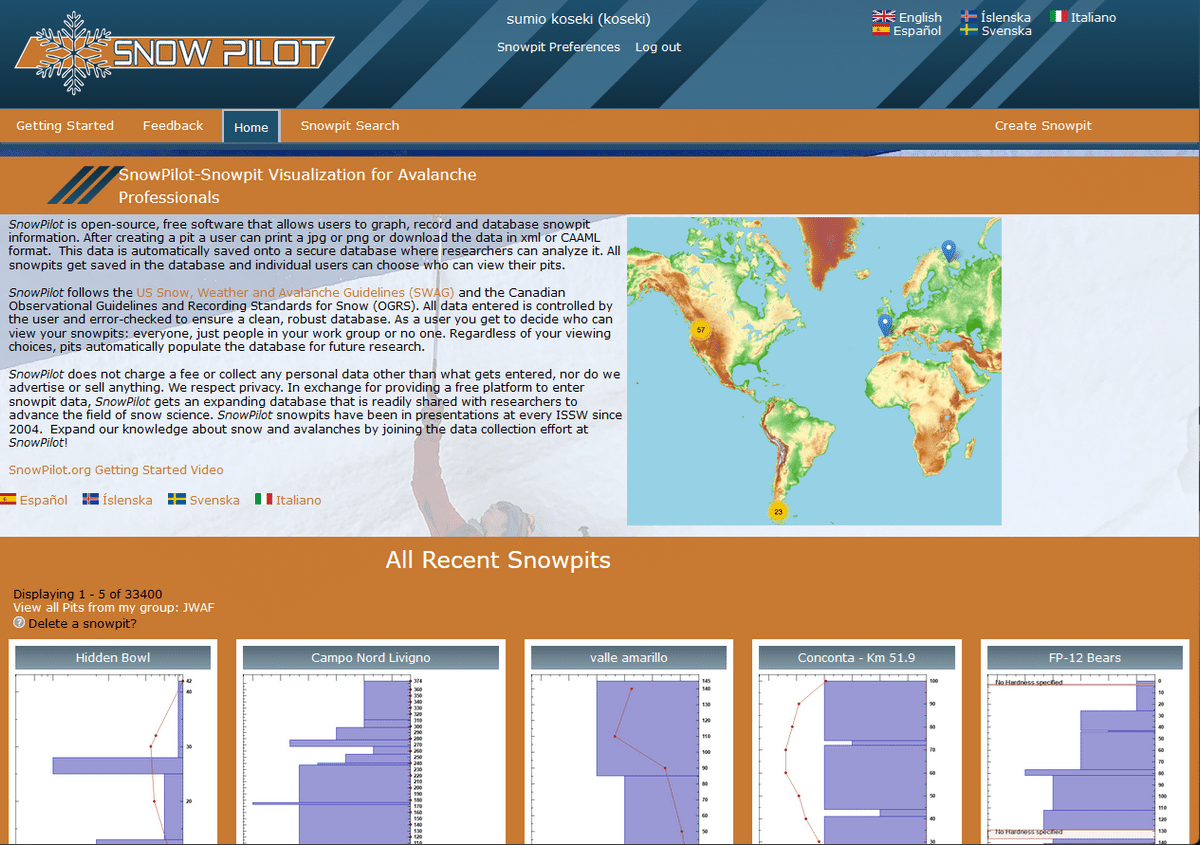
2. ユーザー登録とプロファイル記載例
以下はユーザ登録の際の記載例ですので適宜修正して下さい。
雪面を 0cm にするなど、従来の積雪断面観察図に準拠しています。また、労山の雪崩講習会で使用する場合、組織(Organization)は教育機関->JWAF をすでに登録しています。

3. ピット情報の入力
サイトの右上にある Create Snowpit からピット情報を作成します。Core Info*タブをクリックして基本情報を入力してを入力してゆきます。
このとき、単に作図の練習をするときはPractice Pit のチェックボックスにチェックを入れます。また、労山の雪崩講習会関係者のみに公開する場合は Visibility に Visible only by my group: JWAF を選択しておきます。
山域(Mountain Range)は自分で作成することが出来ます。東北雪崩講習会の場合は Zao としました。

4. ピット・データの入力
次から個別のピットデータを作成します。
4.1 積雪層毎の入力画面(Layers)
層別した積雪の深さ(Top/Bottom)と硬度、雪質、サイズ、比重(kg/m^3)、乾湿などの観測データを入力します。下図の例は、雪面から108-180cmの層について、簡易硬度P、0.3mmの小しまり雪観測した場合です(密度kg/m^3は未計測)。雪質が複数ある場合は"Secondary Grain Size"にチェックを入れます。
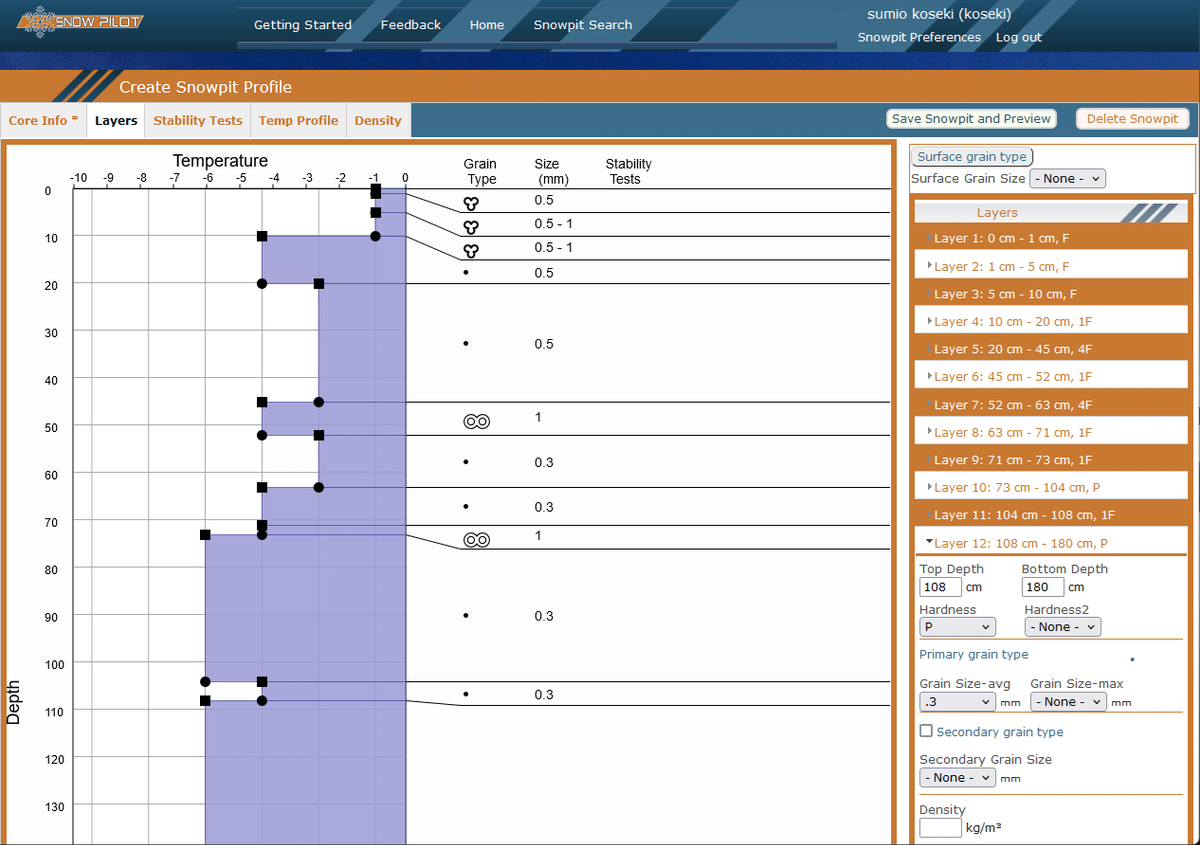
雪質はサブクラスを選択できます。 例えば融解再凍結したざらめ雪はざらめ雪サブクラスから選択できます。
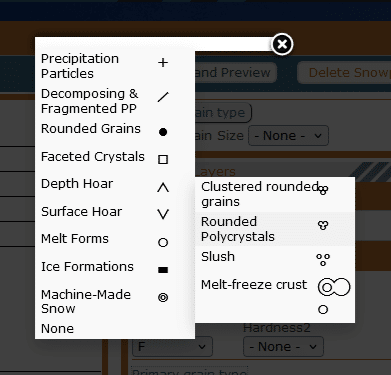
4.2 弱層テスト結果の入力(Stability Tests)
実施した弱層テスト(複数可)の結果を入力します。 下図の例は、ECTテストを実施して27回目で上から52cmで破壊が発生、破壊は伝搬しなかったものです。なお、PreferenceでShare Quality(Q1, Q2, Q3)を選択しているので、ECTでは入力しません。
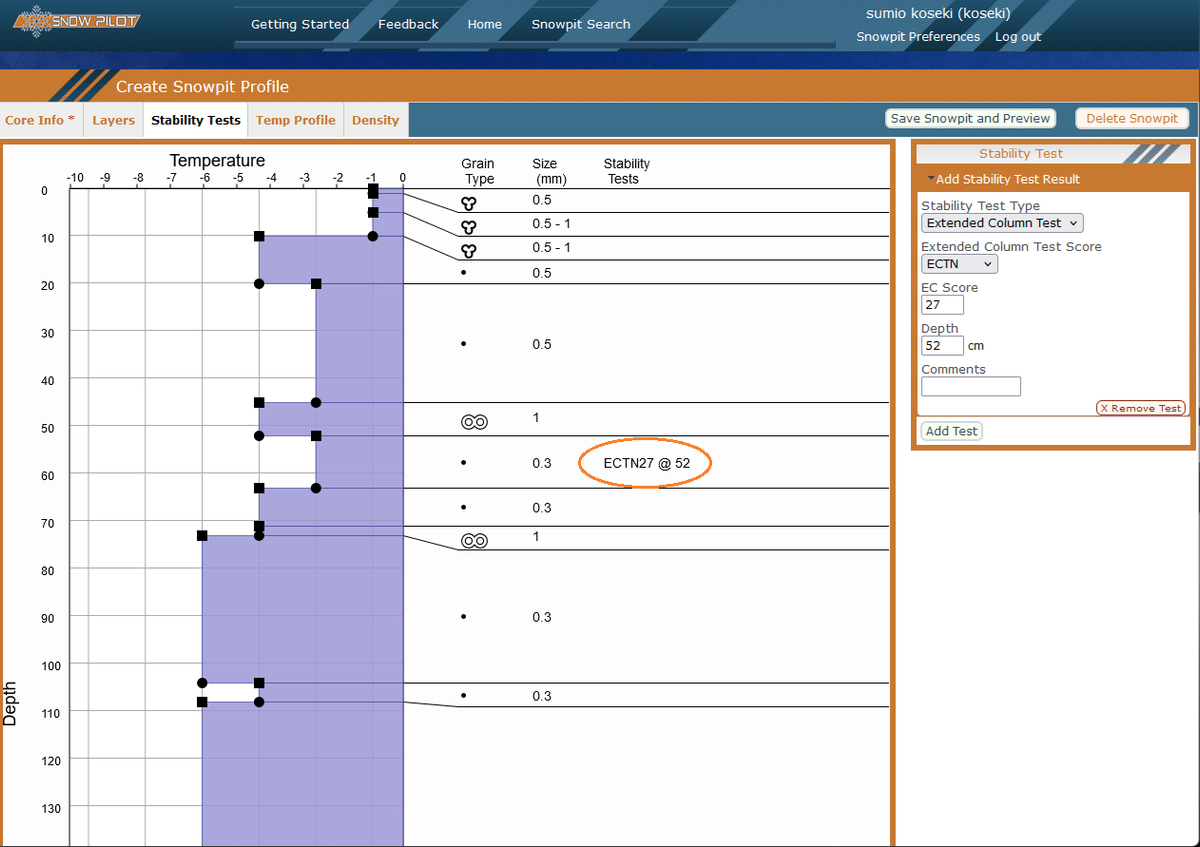
4.3 温度計測の入力画面(Temperature Profile)
雪面からの深さと計測した温度を入力してゆきます。
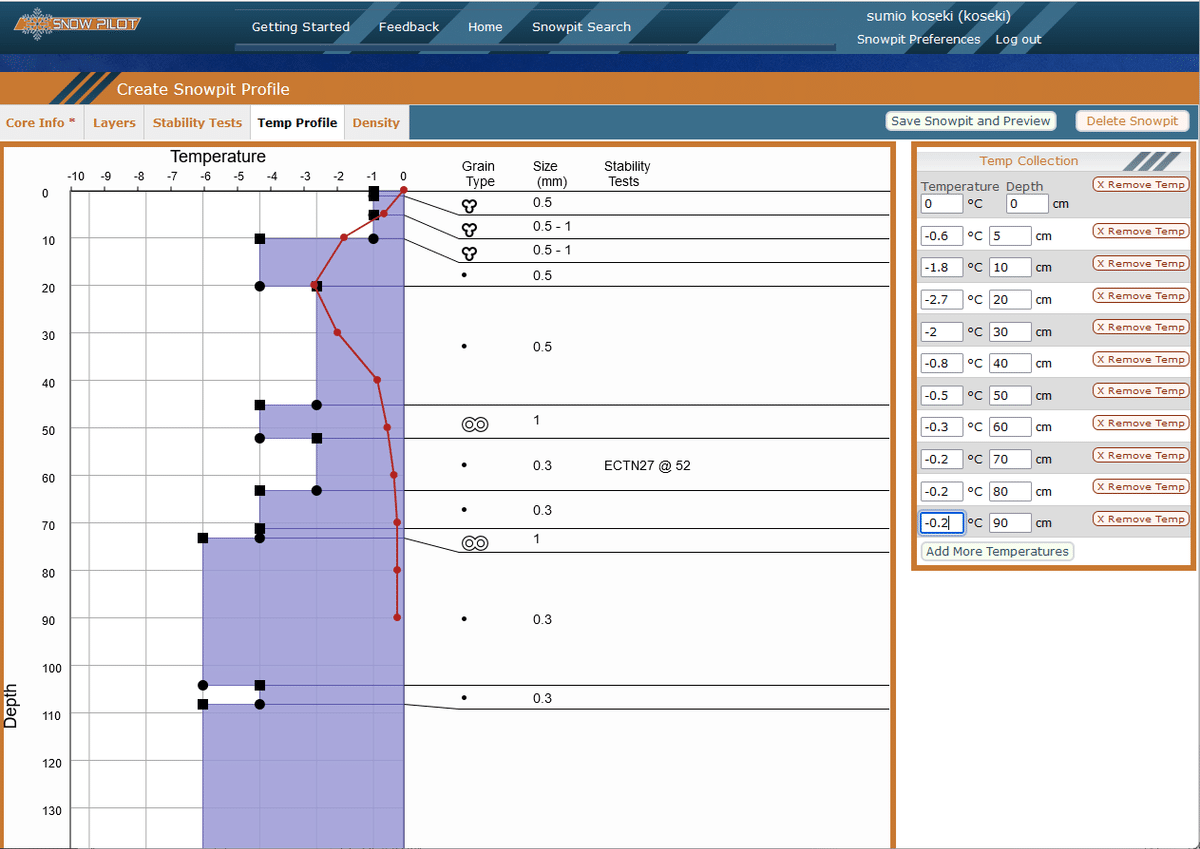
5. 観測データの表示
保存とプレビューをクリックして表示します。また、図形ファイルとしてダウンロードできます。


この記事が気に入ったらサポートをしてみませんか?
